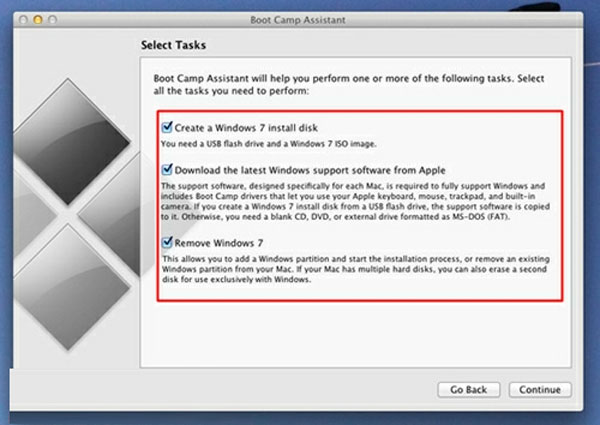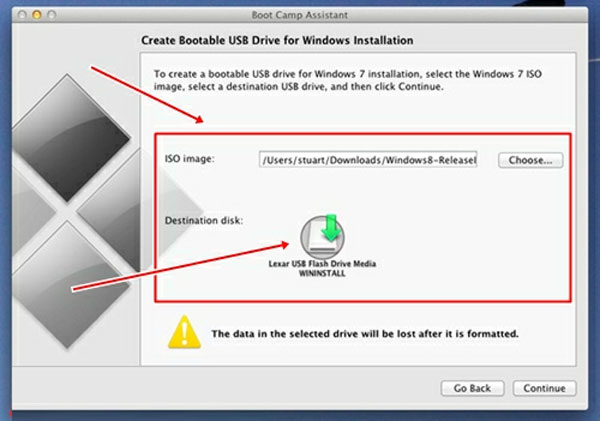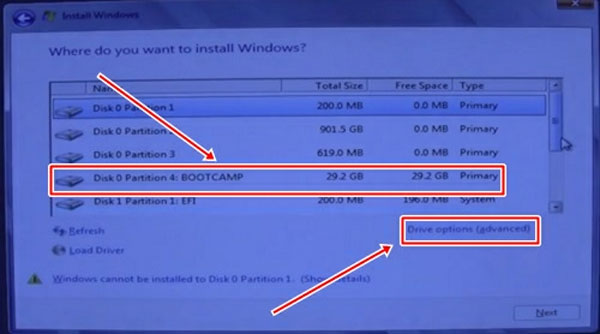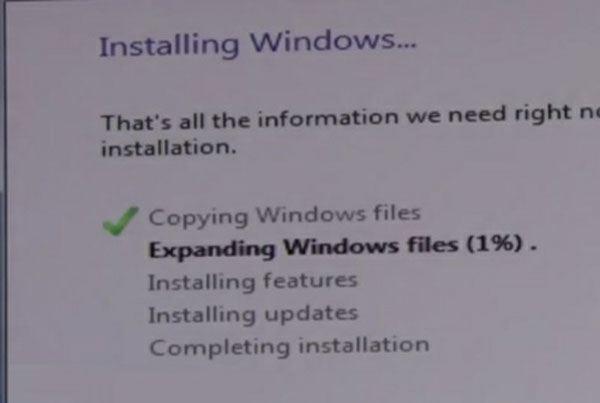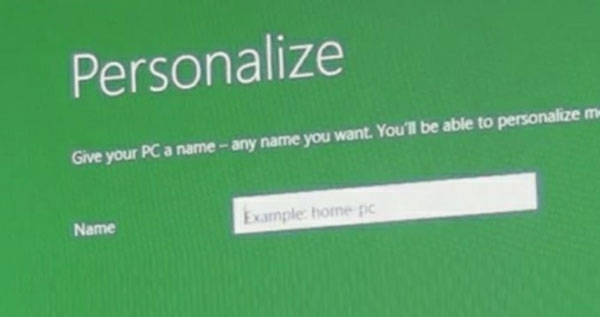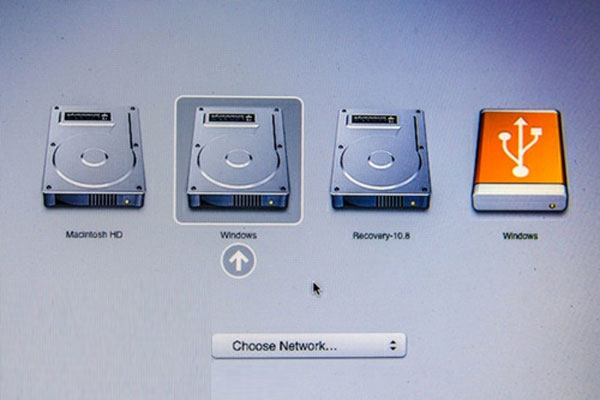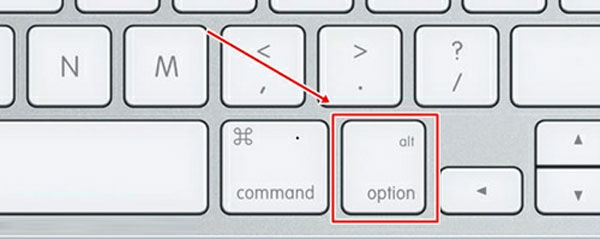|
Hướng dẫn cài đặt Windows 8 trên máy tính Mac
04/06/2012 15:08
Hướng dẫn cài đặt Windows 8 trên máy tính Mac Tin tức về Windows 8 ngày càng nhiều và giao diện khá mới lạ làm cho nhiều người muốn được tận mắt chứng kiến và sử dụng thử, và để đáp ứng điều đó, Microsoft đã phát hành phiên bản thử nghiệm cuối cùng của Windows 8 là Release Preview để giới phát triển và người dùng được trãi nghiệm 1 cách toàn diện về phiên bản Windows mới của hãng. Nếu bạn đang sở hữu một chiếc máy tính Mac và đang sử dụng hệ điều hành OS X thì chắc hẳn bạn cũng muốn được sử dụng thử Windows 8 “một lần cho biết” ngay trên chiếc máy Mac “khó tính” của mình. Bài viết này sẽ hướng dẫn bạn từng bước cách cài đặt Windows 8 song song với hệ điều hành OS X đang sử dụng trên Mac. Mời bạn chú ý theo dõi. Bước 1: Tải về tập tin ISO của Windows 8 Release PreviewBạn hãy tiến hành tải về tập tin IOS phiên bản Windows 8 Release Preview vừa được Microsoft phát hành vừa qua. Có 2 phiên bản để bạn lựa chọn tải về là 32bit và 64bit. Nếu muốn tiết kiệm không gian trống của ổ đĩa và những rắc rối khi cài đặt phần mềm ứng dụng thì chúng tôi khuyên bạn hãy sử dụng phiên bản Windows 8 Release Preview 32bit. Sau khi tải về, bạn tiến hành lưu tập tin này tại 1 nơi lưu trữ nào đó trên OS X. Bước 2: Sử dụng Boot Camp Assistant để tạo phân vùng cài đặt Windows 8 trên MacVới việc cài đặt và sử dụng Windows song song với OS X trên máy Mac, bạn phải sử dụng ứng dụng Boot Camp để có thể thiết lập phân vùng hệ thống cho việc cài đặt Windows vào đó, ngoài ra còn để có thể di chuyển qua lại giữa 2 hệ điều hành tại màn hình khởi động (Boot). Và đặt biệt là dùng để tạo USB cài đặt Windows. (nên chuẩn bị sẳn 1 USB có dung lượng 8GB trở lên). Tiếp đó bạn cắm USB vào máy và mở ứng dụng Boot Camp lên (có thể dễ dàng được tìm thấy tại thư mụcUtilities hoặc sử dụng phím tắt Cmd+shift+U để kích hoạt), tiếp đó bạn hãy thực hiện các hướng dẫn để sử dụng. Tại màn hình Select Tasks, bạn hãy đánh dấu tất cả vào các lựa chọn. Boot Camp sẽ biến chiếc USB của bạn thành 1 ổ đĩa hệ thống có khả năng khởi động, quá trình này hệ thống sẽ tự động tải về các ứng dụng hỗ trợ Windows mới nhất từ Apple để việc sử dụng hệ điều hành Windows được đảm bảo một cách toàn diện trên máy Mac. Tại giao diện thiết lập kế tiếp, bạn sẽ thiết lập lựa chọn đường dẫn tập tin ISO Windows 8 vừa tải về và thiết bị USB dùng để tạo bộ cài đặt. Sau khi thiết lập xong bạn nhấn Continue để bắt đầu import tập tin ISO vào USB, quá trình này có thể mất đến 5 phút hoặc lâu hơn tùy cấu hình hệ thống. Sau khi quá trình kết thúc, bạn sẽ được chuyển sang màn hình thiết lập tiếp theo. Tại đây bạn sẽ tùy chỉnh không gian ổ đĩa chứa hệ điều hành Windows. Chúng tôi khuyên bạn nên chỉnh dung lượng khoảng 30GB, với dung lượng này bạn khá thoải mái cho việc sử dụng, cài đặt các ứng dụng và cập nhật Windows. Sau khi thiết lập xong, bạn nhấn Install để bắt đầu quá trình cài đặt Windows 8 trên Mac qua USB. Bước 3: Cài đặt Windows 8Máy Mac sẽ khởi động lại và quá trình cài đặt Windows 8 bằng USB sẽ bắt đầu. Tại màn hình cài đặt bạn tiến hành lựa chọn ngôn ngữ, nhập License cài đặt TK8TP-9JN6P-7X7WW RFFTV-B7QPF được cung cấp bởi Microsoft và tiến hành lựa chọn phân vùng cài đặt mà bạn đã tạo và thiết lập tại bước 2. Phân vùng cài đặt Windows sẽ có tên mặc định là BOOTCAMP, bạn hãy tiến hành định dạng (format) lại phân vùng ổ đĩa này bằng cách nhấn chọn lệnh Drive options (advanced), chọn tiếp Format và nhấn OK sau khi quá trình định dạng kết thúc.
Quá trình cài đặt nhanh hay chậm tùy thuộc vào tốc độ đọc USB của ổ cứng máy bạn. Sau khi quá trình cài đặt kết thúc, bạn hãy tiến hành đặt tên máy tính của bạn và sử dụng tài khoảng Hotmail để đăng nhập hoặc tạo cho mình 1 tài khoản Microsoft (yêu cầu có kết nối mạng) để có thể sử dụng Windows 8. Để giúp hệ thống tương thích tốt với Windows 8, bạn hãy cài đặt các thành phần còn thiếu của hệ thống bằng cách truy cập vào thư mục WindowsSupport trong ổ đĩa USB cài đặt (nhấn Cmd + E và chọn ổ đĩa USB từ danh sách các ổ đĩa) và chạy tập tin Setup để cài đặt các driver hỗ trợ dựa trên các thiết bị phần cứng của máy. Bước 4: Di chuyển qua lại giữa Windows 8 và OS XThế là quá trình cài đặt Windows 8 trên Mac đã kết thúc. Bạn có thể thoải mái “vọc” hệ điều hành Windows ngay trên chiếc máy Mac của mình. Khi khởi động lại máy, nếu muốn di chuyển qua lại giữa Windows 8 và OS X, bạn hãy nhấn vào phím Option(bên phải phím Cmd) ngay trong màn hình boot. Chúc bạn thành công. Latest news
• Shop công nghệ TLD khuyễn mãi khủng 1/10/2014 đến 1/1/2015 (03/10/2014)• Hướng dẫn cách tránh bị luộc đồ khi đi sửa Laptop (16/11/2013) • Bảo dưỡng Laptop Gateway NV57 (10/04/2013) • Thay màn LCD Lenovo Thinkpad E520 (28/01/2013) • Sửa bo mạch chủ của Laptop HP (28/01/2013) • Sự cố đen màn hình Laptop Hp TX 1000 (28/01/2013) • Thay LED Laptop Sony Vaio VPCZ1 (19/01/2013) • Bảo dưỡng Laptop Sony Vaio PCG-81114L (19/01/2013) • Thay màn hình LCD Sony Vaio VPC-Z1190S (19/01/2013) • Tháo nâng cấp Laptop Dell Inspiron 14R-N4010 (17/01/2013) • Tháo và nâng cấp Laptop Dell 17R N7110 (17/01/2013) • Nâng cấp Ram, Thay ổ đĩa Dell Inspiron (17/01/2013) • Thay màn LCD Laptop Sony Vaio VPCEH (17/01/2013) • Mở máy vệ sinh Laptop Toshiba A100 Notebook (12/01/2013) • Tháo mở máy Laptop Toshiba Satellite C655 (12/01/2013) • Thay màn hình LCD Laptop Asus U50A (12/01/2013) • Tháo và vệ sinh Laptop (11/01/2013) • Thay LCD Laptop Acer 7031 (11/01/2013) • Máy tính bảng siêu bền, siêu khủng của Panasonic (09/01/2013) • Thay bàn phím Asus A6000 (09/01/2013) • Thay bàn phím và ổ cứng HP DM4-1000 (09/01/2013) • Bảo dưỡng vệ sinh Laptop Acer Aspire 7520 (09/01/2013) • Tháo và bảo dưỡng Laptop Acer Aspire 5738G (09/01/2013) • Vệ sinh thay dán tản nhiệt Acer Aspire 5920G (09/01/2013) • Thay LCD Laptop Lenovo G550 (09/01/2013) • Nâng cấp Ram Laptop Dell XPS L502X or L501X (09/01/2013) • Thay LCD Laptop Dell XPS 15 L501X (09/01/2013) • Thay LCD Laptop Dell Latitude E6410 (09/01/2013) • Nâng cấp ram cho Laptop HP Probook 4520s (08/01/2013) • Nâng cấp thêm Ram Laptop Acer Aspire 5745G-724G50Mn (08/01/2013) • Thay ổ cứng và bảo dưỡng Laptop Acer Aspire 5742 (08/01/2013) • Thay LCD Laptop [ACER Aspire 5534] (08/01/2013) • Thay thế màn hình Laptop - Acer Aspire One D255E (08/01/2013) Old news
• Samsung ra mắt Series 5 Boost (04/06/2012)• HP Envy Spectre XT bán ra ngày 22/6, giá 999 USD (04/06/2012) • Dell Latitude E6430 dùng pin gần 33 giờ (04/06/2012) • Motorola tung ra điện thoại bình dân 3 SIM (04/06/2012) • LG thêm hai ultrabook Xnote dùng chip Ivy Bridge (04/06/2012) • Sony sắp có smartphone Xperia Tipo tầm trung (04/06/2012) • Máy ảnh tích hợp GPS tốt nhất (04/06/2012) • Dell XPS One 27 - máy tính all-in-one 27 inch, dùng chip Ivy Bridge (03/06/2012) • Đánh giá máy tính xách tay Dell Inspiron 14R 5420 (03/06/2012) • Đánh giá card đồ họa MSI R7950 Twin Frozr 3GD5-OC (03/06/2012) • Tự sửa các lỗi đơn giản trên máy in (03/06/2012) • San Diego - điện thoại dùng chip Intel chụp 10 ảnh/giây (03/06/2012) • MSI GT70 được cập nhật đồ họa cao cấp hơn (03/06/2012) • Windows 8 Release Preview: Những ấn tượng ban đầu (03/06/2012) • Tăng cường tính năng cho Internet Explorer 9 bằng Add-on (03/06/2012) • Tại sao Linux không cần chống phân mảnh? (03/06/2012) • Bỏ qua giao diện Metro khi khởi động Windows 8 (03/06/2012) • Sony tung video giới thiệu Xperia Acro S và Go (03/06/2012) • 'Phẫu thuật' Samsung Galaxy S III (03/06/2012) • Virus tinh vi nhất thế giới đã đánh xập nhà nước Iram (02/06/2012) • Hướng dẫn cách vệ sinh máy tính hiệu quả nhất (02/06/2012) • Kỷ lục ép xung 7.03 Hhz thuộc về board GIGABYTE Z77X - UD3H (02/06/2012) • Phần mềm gửi hình ảnh miến phí từ điện thoại đến máy tính cực hay (02/06/2012) • Mạng xã hội Facebook bất ngờ chết đứng (02/06/2012) • Vừa chơi game vừa sex bó tay? (02/06/2012) • Số phận Iphone 5 sẽ đi về đâu? (02/06/2012) • Galaxy S III xanh ngọc và trắng tinh khôi, bạn thích màu nào hơn? (02/06/2012) • Trải nghiệm, phân tích, cảm nhận khi dùng Ultrabook (02/06/2012) • Smartphone mới nhất sử dụng vi xử lý của Intel (02/06/2012) • Hướng dẫn cách tự tạo thiếp điện tử cực kỳ cá tính (02/06/2012) • HTC bán One S chính hãng tháng 6 (02/06/2012) • Ultrabook XPS (02/06/2012) • Vizio bắt đầu gia nhập thị trường máy tính (02/06/2012) |
Cơ sở 1: 258 Thái Hà - Đống Đa - Hà Nội
Cơ sở 2: 53/31 Trần Khánh Dư, Q1, TP HCM (Tel: 0773579999)
Tel: 024.6682.2345 - 0989.118.128 - 077.357.9999

- Shop TLD
- GIỚI THIỆU
- DỊCH VỤ
- SẢN PHẨM
- TẤT CẢ LAPTOP ĐANG CÓ TẠI SHOP TLD
- PHÂN PHỐI LINH KIỆN LAPTOP
- THAY BẢN LỀ LAPTOP
- NÂNG CẤP RAM CHO LAPTOP
- THAY Ổ ĐĨA DVD CHO LAPTOP
- PIN THAY CHO LAPTOP
- IC NGUỒN LAPTOP
- CHIPSET - IO LAPTOP
- CPU AMD LAPTOP
- NÂNG CẤP CPU LAPTOP
- CHIPSET ATI LAPTOP
- THAY CÁP MÀN HÌNH LAPTOP
- CHIPSET AMD LAPTOP
- THAY Ổ CỨNG LAPTOP
- FAN TẢN NHIỆT CPU LAPTOP
- THAY CHIPSET - NVIDIA LAPTOP
- THAY MÀN HÌNH LAPTOP
- BÀN PHÍM LAPTOP
- CAO ÁP MÀN HÌNH LAPTOP
- THAY MAINBOARD LAPTOP
- NÂNG CẤP LAPTOP
- SỬA CHỮA LAPTOP UY TÍN
- HỢP TÁC CHIẾN LƯỢC
- VIDEO TRẢI NGHIỂM SẢN PHẨM
- PC Đồ Hoạ Chuyên Nghiệp
- Thanh Toán
- HỢP TÁC CHIẾN LƯỢC